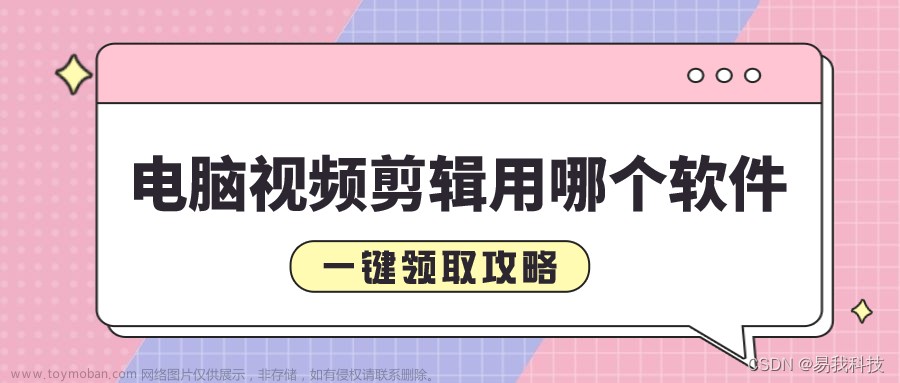相比于图片,视频给人的感受更加通俗易懂,短短几分钟的视频,就能将几十张图片想要表达的意思给表达出来。电脑录屏正是制作视频的其中一部分,但也有不少的小伙伴对于电脑录屏不太熟悉,希望小编分享一些电脑免费录屏软件。电脑免费录屏软件哪个好用?小编亲自体验了这3款软件,亲测好用!

文章来源:https://www.toymoban.com/news/detail-486343.html
电脑免费录屏软件1:QQ录屏
很多小伙伴并不知道,我们常用的QQ其实也是一款电脑免费录屏软件,其内置了录屏功能,操作简单,界面简洁,十分好用。
需要注意的是,QQ录屏的功能相对简单,没有摄像头录制,不能调节录制参数,录制完后若无另外设置保存位置,很有可能面临找不到录制好的视频场景。
操作方面,使用快捷键“Ctrl+Alt+S”,选择好需要录制的区域后,即可开始录制。

电脑免费录屏软件2:Xbox Game Bar录屏
第二个分享的电脑免费录屏软件,那就是Xbox Game Bar了。Xbox是Windows系统自带的录屏软件,操作方便,能够快速的进行录制。
但需要注意的是,Xbox Game Bar比较适用于游戏的录制场景,且无法录制桌面和文件资源管理器,无法进行长时间录制,录制的视频文件体积也会相对偏大。
具体操作上,只需要使用快捷键“Win+Alt+R”即可直接开始录制,如果需要提前调整扬声器或者麦克风的话,也可以使用“Win+G”唤出Xbox Game Bar录屏软件进行设置。

电脑免费录屏软件3:数据蛙录屏软件录屏
数据蛙录屏软件则是小编特别推荐的电脑免费录屏软件,界面绿色简洁无广告,功能丰富,操作简单。
这是一款支持多模式、多格式、多音源、多种画质的屏幕录制软件。拥有多样化的录制模式,如:【全屏/区域录制】、【摄像头录制】、【音频录制】、【窗口录制】等等。
适应游戏录制、在线直播、教学录制、网课录制、会议录制等多种场景的应用,流畅的录制体验,能够录制无水印原画质录屏,录制视频不限时长。
具体操作:
步骤1:在数据蛙官网上下载好后,进入软件的主界面。在这里可以根据您实际的录制需求,选择不同的录制模式,进行方便快捷的录制。(这里小编选择的是应用最广,最为常见的【视频录制】来进行演示)

步骤2:点击【视频录制】,进入【视频录制】的基础设置界面,在这里可以自由的选择录制区域,是否开启麦克风、扬声器和摄像头录制,选择完毕后,点击右侧的【REC】按钮即可开始录制。

步骤3:屏幕录制结束后,可以在弹出来的【预览窗口】中查看自己刚刚录制的视频,如果觉得不满意,可以重新录制或者使用下方的【高级剪辑】对其进行编辑剪辑。
(注:【预览窗口】结束后,会紧接着弹出【录制历史】窗口,您可以在这里快速打开刚刚录制好的视频所在文件夹,也可以使用【媒体工具】,对视频文件进一步编辑处理。)

以上小编分享的电脑免费录屏软件,都是小编亲测好用的电脑免费录屏软件。这3款软件中,数据蛙录屏软件是最为好用,功能丰富,能够适用不同的录制场景和录制需求。如果小伙伴们还有其他好用的电脑免费录屏软件,欢迎在评论区进行留言哦!文章来源地址https://www.toymoban.com/news/detail-486343.html
到了这里,关于电脑免费录屏软件哪个好用?分享3款,亲测好用的文章就介绍完了。如果您还想了解更多内容,请在右上角搜索TOY模板网以前的文章或继续浏览下面的相关文章,希望大家以后多多支持TOY模板网!